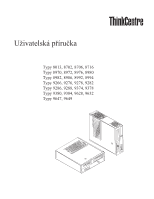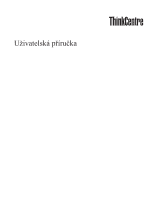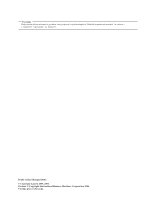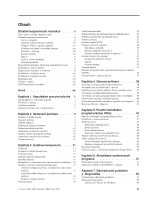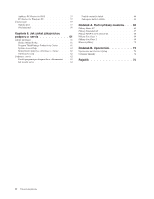Lenovo ThinkCentre A55 (Czech) User guide
Lenovo ThinkCentre A55 Manual
 |
View all Lenovo ThinkCentre A55 manuals
Add to My Manuals
Save this manual to your list of manuals |
Lenovo ThinkCentre A55 manual content summary:
- Lenovo ThinkCentre A55 | (Czech) User guide - Page 1
Uživatelská příručka Typy 8013, 8702, 8706, 8716 Typy 8970, 8972, 8976, 8980 Typy 8982, 8986, 8992, 8994 Typy 9266, 9276, 9278, 9282 Typy 9286, 9288, 9374, 9378 Typy 9380, 9384, 9628, 9632 Typy 9647, 9649 - Lenovo ThinkCentre A55 | (Czech) User guide - Page 2
- Lenovo ThinkCentre A55 | (Czech) User guide - Page 3
Uživatelská příručka - Lenovo ThinkCentre A55 | (Czech) User guide - Page 4
í a produktu, který podporují, si přečtěte kapitolu "Důležité bezpečnostní instrukce" na stránce v a Dodatek B, "Upozornění", na stránce 73. Druhé vydání (listopad 2006) © Copyright Lenovo 2005, 2006. Portions © Copyright International Business Machines Corporation 2005. Všechna práva vyhrazena. - Lenovo ThinkCentre A55 | (Czech) User guide - Page 5
na zadní straně počítače 18 Získání ovladačů zařízen 19 Odebrání krytu 20 © Lenovo 2005, 2006. Portions © IBM Corp. 2005. Umístění komponent 21 Získání přístupu ke komponentám 51 Používání systémových program 51 Aktualizace (flash) systému BIOS z diskety . . . . . 51 Kapitola 7. Odstraňování - Lenovo ThinkCentre A55 | (Czech) User guide - Page 6
Doctor for DOS 55 PC-Doctor for Windows PE 57 Čištění my 57 Optická my 57 Obyčejná my 58 Kapitola 8. Jak získat zákaznickou podporu a servis 61 Zdroje informac 61 Složka Online Books - Lenovo ThinkCentre A55 | (Czech) User guide - Page 7
používat počítač v provedení desktop nebo notebook. Uschovejte si dokumentaci dodanou počítač pořídili, ani podmínky v Prohlášení Lenovo™ o omezené záruce. Další instrukce naleznete v bezpečnostní nepoužívejte. Obraťte se na středisko Customer Support Center nebo na výrobce produktu, aby vám sdělili - Lenovo ThinkCentre A55 | (Czech) User guide - Page 8
u produktu (jako je prodlužovací šňůra) od jiného dodavatele, než je Lenovo, přestaňte daný produkt používat, dokud nezískáte od zástupce dodavatele zdrojů napájení. S jakýmikoliv otázkami se obraťte na středisko Customer Support Center. Ačkoliv po odpojení napájecí šňůry nejsou v počítači žádné - Lenovo ThinkCentre A55 | (Czech) User guide - Page 9
Nebezpečí Nebezpečné pohyblivé díly. Nedotýkejte se prsty, ani jinými částmi těla. Upozornění Před výměnou jednotky CRU vypněte počítač a počkejte tři až pět minut, než otevřete kryt, aby se počítač ochladil. Zabránění výboje statické elektřiny Statická elektřina, která je pro vás neškodná, může - Lenovo ThinkCentre A55 | (Czech) User guide - Page 10
Napájecí šňůry veďte tak, aby se po nich nešlapalo, aby se o ně nezakopávalo a aby se neskříply mezi nějaké předměty. Napájecí šňůry a adaptéry chraňte před kapalinami. Například nenechávejte napájecí šňůru nebo adaptér v blízkosti umyvadel, van, záchodů nebo podlah umývaných vodou. Kapaliny mohou - Lenovo ThinkCentre A55 | (Czech) User guide - Page 11
é počítače v provedení notebook, dále používá dobíjitelnou baterii pro napájení systému, který není momentálně zapojen v síti. Baterie od Lenovo byly testovány z hlediska kompatibility s vaším produktem a smí být nahrazovány pouze schválenými bateriemi. Nikdy baterii neotvírejte a nepokoušejte se ji - Lenovo ThinkCentre A55 | (Czech) User guide - Page 12
ř počítače nesmí překročit 35° C (95° F). v Nepoužívejte jiná zařízení na filtraci vzduchu než ta, která jsou určena pro počítače typu desktop. Provozní prostředí Optimální provozní prostředí pro počítač je teplota 10 °C - 35 °C (50 °F - 95 °F) a vlhkost v rozsahu mezi 35 % a 80 %. Je-li po - Lenovo ThinkCentre A55 | (Czech) User guide - Page 13
v Při instalaci, přemísťování nebo otvírání krytů tohoto produktu nebo připojených zařízení připojujte a odpojujte kabely způsobem popsaným v následující tabulce. Připojení: 1. Vypněte všechna zařízení. 2. Nejdříve připojte všechny kabely k zařízením. 3. Zapojte datové kabely ke konektorům. 4. - Lenovo ThinkCentre A55 | (Czech) User guide - Page 14
ení o shodě pro lasery Některé modely osobních počítačů jsou od výrobce vybaveny jednotkou CD nebo DVD. Jednotky CD a DVD jsou také prodávány samostatně jako doplňky. Jednotky CD a DVD jsou laserové produkty. Zařízení CD-ROM a DVD-ROM od IBM jsou v USA certifikována jako zařízení splňující požadavky - Lenovo ThinkCentre A55 | (Czech) User guide - Page 15
Čištění a údržba Udržujte počítač a pracoviště čisté. Před čištěním počítač vypněte a odpojte napájecí šňůru. Žádné tekuté čisticí prostředky nestříkejte přímo na počítač ani k čištění počítače nepoužívejte žádné čisticí prostředky obsahující hořlavé látky. Nastříkejte prostředek na měkký hadřík a - Lenovo ThinkCentre A55 | (Czech) User guide - Page 16
xiv Uživatelská příručka - Lenovo ThinkCentre A55 | (Czech) User guide - Page 17
týkající se aktualizace prostředí POST/BIOS a provádění obnovy po selhání aktualizace prostředí POST/BIOS. v V části Kapitola 7, "Odstraňov týkající se celé šíře užitečných informačních zdrojů dostupných od společnosti Lenovo. v V části Dodatek A, "Ruční příkazy modemu", na stránce 65 najdete - Lenovo ThinkCentre A55 | (Czech) User guide - Page 18
xvi Uživatelská příručka - Lenovo ThinkCentre A55 | (Czech) User guide - Page 19
ěný před obrazovkou. Tyto filtry však mohou ovlivnit jasnost obrazu na obrazovce; vyzkoušejte je proto až po vyčerpání ostatních způsobů potlačení odrazů. © Lenovo 2005, 2006. Portions © IBM Corp. 2005. 1 - Lenovo ThinkCentre A55 | (Czech) User guide - Page 20
Na problémech s odrazy se podílí také prach. Nezapomeňte pravidelně čistit obrazovku jemným hadříkem navlhčeným v tekutém čisticím prostředku na sklo. Cirkulace vzduchu Počítač a monitor produkují teplo. Ventilátor počítače vhání dovnitř čerstvý vzduch a vytlačuje horký vzduch. Horký vzduch z - Lenovo ThinkCentre A55 | (Czech) User guide - Page 21
obrázku zarovnejte úchytku na svislém stojanu do výřezu na počítači. 3. Otočte svislý stojan směrem k přední straně počítače, až zaklapne na místo. © Lenovo 2005, 2006. Portions © IBM Corp. 2005. 3 - Lenovo ThinkCentre A55 | (Czech) User guide - Page 22
4. Opatrně umístěte počítač větracími otvory nahoru tak, aby stál ve svislém stojanu jako na obrázku. Zapojení počítače Tyto informace použijte při zapojování vašeho počítače. Podívejte se na malé ikony konektorů na zadní straně vašeho počítače. Jsou-li na kabelech počítače a na panelu s konektory - Lenovo ThinkCentre A55 | (Czech) User guide - Page 23
myši připojte do odpovídajícího konektoru pro myš. 4. Připojte kabel monitoru do konektoru monitoru na počítači. v Máte-li standardní monitor VGA (Video Graphics Array), připojte kabel ke konektoru podle obrázku. Poznámka: Má-li váš model dva konektory monitoru, použijte konektor na adaptéru AGP - Lenovo ThinkCentre A55 | (Czech) User guide - Page 24
v Máte-li monitor DVI (digital video interface), připojte kabel ke konektoru podle obrázku. Poznámka: V počítači musí být instalován adaptér, který podporuje monitor DVI. 5. Máte-li modem, připojte jej podle ná - Lenovo ThinkCentre A55 | (Czech) User guide - Page 25
připojte ho podle následujících pokynů. Další informace o reproduktorech naleznete v krocích 7 a 8 na stránce 8. 1 Vstup audio signálu 2 Výstup audio signálu 3 Mikrofon 4 Sluchátka Tento konektor přijímá audio signál z externího audio zařízení, jako například ze stereosystému. Tento konektor pos - Lenovo ThinkCentre A55 | (Czech) User guide - Page 26
nebo jiného zařízení, které používá 9poziční sériový konektor. Tento konektor použijete pro připojení televize s konektorem S-Video. Tento konektor je k dispozici na některých výkonných video adaptérech. Tento konektor použijete pro připojení paralelní tiskárny nebo jakéhokoliv jiného zařízení, kter - Lenovo ThinkCentre A55 | (Czech) User guide - Page 27
o způsobu, jak otevřít systém online nápovědy. Poznámka: Některé modely mohou mít předinstalovanou vícejazyčnou verzi operačního systému Microsoft Windows. Má-li váš počítač tuto verzi, budete při procesu instalace vyzváni k výběru jazyka. Po instalaci lze jazyk změnit pomocí ovládacích panel - Lenovo ThinkCentre A55 | (Czech) User guide - Page 28
v části "Aplikace PC-Doctor for DOS" na stránce 55 nebo "PC-Doctor for Windows PE" na stránce ů, které jste obdrželi spolu s diskem CD nebo disketami operačního systému. Nezapomeňte k detekci a odstraňování virů. Společnost Lenovo poskytuje na vašem harddisku plnou verzi antivirového softwaru - Lenovo ThinkCentre A55 | (Czech) User guide - Page 29
í instrukce" na stránce v. Tato předběžná opatření a pokyny vám zajistí bezpečnost při práci. Poznámka: Používejte pouze díly dodané Lenovo. V této kapitole naleznete přehled předinstalovaného softwaru a komponent počítače. Informace o systému Tyto informace se týkají celé škály modelů. Informace - Lenovo ThinkCentre A55 | (Czech) User guide - Page 30
DDR2 DIMM (Double Data Rate 2 Dual Inline Memory Module). v 4 MB paměti flash pro syst adič pro monitor typu VGA (Video Graphics Array). v Konektor pro desce (některé modely). Audio podsystém: v Audio kodek ADI 1986 s vysok a SM BIOS. v Schopnost ukládat výsledky hardwarového testu POST (Power-On Self - Lenovo ThinkCentre A55 | (Czech) User guide - Page 31
audio konektory (linkový vstup a výstup a mikrofon) na zadním panelu. v Dva audio Power Management). v Podpora ACPI (Advanced Configuration and Power Interface). Bezpečnostní prvky: v Přístup do rozhraní BIOS Windows XP Home. v Microsoft Windows XP Professional. v Microsoft Windows Vista™. - Lenovo ThinkCentre A55 | (Czech) User guide - Page 32
kamery. - Audio zařízení, například externí reproduktory audio systému. Memory Modules). - Adaptéry PCI (Peripheral Component Interconnect). - Adaptér PCI Express x1 (některé modely). - Grafický adaptér PCI Express x16 (některé modely). - Optická jednotka, například CD a DVD ností Lenovo za - Lenovo ThinkCentre A55 | (Czech) User guide - Page 33
Technické údaje V této sekci naleznete výčet fyzických specifikací vašeho počítače. Rozměry: Šířka: 325 mm (12,8 ″). Výška: 107 mm (4,21 ″). Hloubka: 410 mm (16,14 ″). Hmotnost: Minimální dodávaná konfigurace: 8,2 kg (18 liber). Maximální konfigurace: 10,4 kg (23 liber). Prostředí: Teplota vzduchu: - Lenovo ThinkCentre A55 | (Czech) User guide - Page 34
Podporované provozní polohy Upozornění: Neblokujte větrací otvory na horní straně počítače žádným předmětem, jako je například monitor. Chcete-li zajistit řádný přístup vzduchu k interním komponentám, umístěte počítač do jedné z následujících pozic. Potřebné nástroje K instalaci některých komponent - Lenovo ThinkCentre A55 | (Czech) User guide - Page 35
v Před instalací nové komponenty nejprve přiložte antistatický obal, v němž je uložena, ke kovovému krytu na nevyužitém slotu nebo k jinému kovovému povrchu bez nátěru na dobu minimálně dvou sekund. Tím zmenšíte statickou elektřinu na obalu i na povrchu svého těla. v Je-li to možné, ihned po vyjmutí - Lenovo ThinkCentre A55 | (Czech) User guide - Page 36
umístění konektorů na zadní straně počítače. 1 Standardní konektor myši 9 2 Paralelní konektor 10 3 Konektor Ethernet 11 4 Konektor linkového vstupu pro audio 12 5 Konektor pro napájecí šňůru 13 6 Přepínač pro výběr napětí 14 7 Konektory pro adaptér PCI 15 8 Konektor pro adaptér PCI - Lenovo ThinkCentre A55 | (Czech) User guide - Page 37
sluchátek, multimediální klávesnice nebo do konektoru linkového vstupu pro audio na stereo systému nebo jiném externím nahrávacím zařízení. edinstalovány, můžete získat na webových stránkách http://www.lenovo.com/support/. Instalační instrukce naleznete v souboru README, který je dodáván společně - Lenovo ThinkCentre A55 | (Czech) User guide - Page 38
ími citlivými na statickou elektřinu" na stránce 16. K odstranění krytu počítače použijte tento postup: 1. Vyjměte veškerá média (diskety, CD nebo pásky) z jednotek, ukončete operační systém a vypněte všechna připojená zařízení. 2. Odpojte všechny napájecí šňůry ze zásuvek. 3. Odpojte všechny kabely - Lenovo ThinkCentre A55 | (Czech) User guide - Page 39
Umístění komponent Následující ilustrace vám pomůže lokalizovat různé komponenty na počítači. 1 Optická jednotka 2 disketová jednotka 3 paměťové moduly, 4 Baterie 5 Napájecí zdroj 6 Konektor pro adaptér PCI 7 Konektor pro grafický adaptér PCI Express x16 nebo adaptér PCI Express x1 (některé modely - Lenovo ThinkCentre A55 | (Czech) User guide - Page 40
Získání přístupu ke komponentám na základní desce Chcete-li získat přístup ke komponentám na základní desce (např. operační paměť, baterie a paměť CMOS), bude pravděpodobně třeba vyjmout sestavu pozice jednotky. Chcete-li získat přístup ke komponentám na základní desce: 1. Odstraňte kryt počítače. - Lenovo ThinkCentre A55 | (Czech) User guide - Page 41
pozic jednotek vytáhněte směrem nahoru zcela z počítače. Schéma umístění dílů na základní desce Základní deska (nazývaná též planár nebo motherboard) je hlavní deska s obvody v počítači. Zajišťuje základní funkce počítače a poskytuje podporu pro řadu zařízení, které jsou standardně nainstalovány - Lenovo ThinkCentre A55 | (Czech) User guide - Page 42
pro výmaz paměti CMOS 16 Konektory pro adaptér PCI a obnovení původních hodnot 6 Konektor napájení 17 Čelní audio konektor 7 Konektor pro disketovou jednotku 18 Konektor CD-IN 8 Konektor IDE 1 19 Konektor pro grafický adaptér PCI Express x16 9 Konektor IDE 2 20 Konektor pro adaptér PCI - Lenovo ThinkCentre A55 | (Czech) User guide - Page 43
mikroprocesoru 2 Konektor ventilátoru 13 Konektor sériového portu (COM) mikroprocesoru 3 Paměťový konektor 1 14 Čelní audio konektor 4 Paměťový konektor 2 15 Konektor CD-IN 5 Konektor napájení 16 Konektory adaptéru PCI (2) 6 Konektor pro disketovou jednotku 17 Konektor pro adaptér PCI - Lenovo ThinkCentre A55 | (Czech) User guide - Page 44
čelní panel mikroprocesoru 2 Konektor ventilátoru mikroprocesoru 13 Přední konektory USB (2) 3 Paměťový konektor 1 14 Čelní audio konektor 4 Paměťový konektor 2 15 Konektor CD-IN 5 Konektor pro disketovou jednotku 16 Konektory pro adaptér PCI 6 Konektor napájení 17 Konektor pro - Lenovo ThinkCentre A55 | (Czech) User guide - Page 45
Instalace pamětí Počítač je vybaven dvěma konektory, které umožňují zapojení pamětí DDR2 DIMM (Double Data Rate 2 Dual Inline Memory Modules), takže je možné zapojit až 4 GB systémové paměti. Při instalaci paměťových modulů postupujte podle těchto pravidel: v Používejte 240pinové, 1,8 voltové paměť - Lenovo ThinkCentre A55 | (Czech) User guide - Page 46
Co dělat dále: v Chcete-li pracovat s jinou komponentou, prostudujte si příslušnou sekci. v Chcete-li instalaci dokončit, přejděte na část "Zavření krytu a zapojení kabelů" na stránce 37. Instalace adaptéru PCI V této sekci naleznete informace o instalaci a odebírání adaptérů PCI a instrukce ohledně - Lenovo ThinkCentre A55 | (Czech) User guide - Page 47
Paralelní jednotky pevných disků ATA. v Optické jednotky, jako například jednotky CD nebo DVD. v Jednotky pro vyjímatelná média. Poznámka: Tyto rozličné jednotky jsou také nazývány jednotky IDE (Integrated Drive Electronics). Interní jednotky jsou nainstalovány v pozicích jednotek. V této publikaci - Lenovo ThinkCentre A55 | (Czech) User guide - Page 48
Pozice 1 - Maximální výška: 43,0 mm (1,7″) Optické jednotky, jako například jednotky CD nebo DVD (u některých modelů standardně nainstalováno). 3,5″ pevný disk (vyžaduje redukci Universal tačové techniky nebo přes středisko podpory zákazníků (Customer Support Center). 30 Uživatelská příručka - Lenovo ThinkCentre A55 | (Czech) User guide - Page 49
Adapter Bracket, 5,25″ / 3,5″. Tento díl můžete sehnat u svého prodejce počítačové techniky nebo přes středisko podpory zákazníků (Customer Support Center). 6. Zatlačte jednotku do pozice, až zaklapne na místo. Poznámka: Pokud při instalaci redukce Universal Adapter Bracket není k dispozici příchytn - Lenovo ThinkCentre A55 | (Czech) User guide - Page 50
4. Vyhledejte volný čtyřdrátový napájecí konektor označený P4 a zapojte jej do jednotky. Připojení další sériové jednotky pevného disku ATA Sériová jednotka pevného disku může být připojena k jakémukoli volnému konektoru SATA. 1. Vyhledejte datový kabel, který jste obdrželi spolu s novým diskem. 2. - Lenovo ThinkCentre A55 | (Czech) User guide - Page 51
6. Nainstalujte disketovou jednotku z přední strany do pozice a zatlačte ji do pozice, až zaklapne na místo. 7. Zarovnejte sestavu pozic jednotek se dvěma sloty a kolejničkami po stranách skříně a připojte plochý kabel k nové jednotce. Co dělat dále: v Chcete-li pracovat s jinou komponentou, - Lenovo ThinkCentre A55 | (Czech) User guide - Page 52
počítače. Jedná se o stejný typ zámku, jaký používají mnohé přenosné počítače v provedení notebook. Bezpečnostní kabel si můžete objednat přímo u společnosti Lenovo. Přejděte na web http://www.lenovo.com/ support/ a vyhledejte slovo Kensington. 34 Uživatelská příručka - Lenovo ThinkCentre A55 | (Czech) User guide - Page 53
Zámek Počítač je vybaven okem pro visací zámek; je-li na oku zámek, nelze sejmout kryt počítače. Ochrana heslem Obslužný program Setup Utility vám pomůže vyhnout se případnému neoprávněnému přístupu k vašemu počítači tak, že vám umožní nastavit heslo. Když zapnete počítač, jste vyzváni k zadání - Lenovo ThinkCentre A55 | (Czech) User guide - Page 54
1. Vypněte počítač a vypojte napájecí šňůru z elektrické zásuvky a z počítače. 2. Odstraňte kryt počítače. Viz "Odebrání krytu" na stránce 20. 3. Pravděpodobně budete muset získat přístup k dílům na základní desce. Viz "Získání přístupu ke komponentám na základní desce" na stránce 22. 4. Vyhledejte - Lenovo ThinkCentre A55 | (Czech) User guide - Page 55
9. Zavřete kryt počítače a zapojte napájecí šňůru. Viz "Zavření krytu a zapojení kabelů". Zavření krytu a zapojení kabelů Po dokončení manipulace s komponentami, bude třeba opět nainstalovat veškeré odstraněné části, zavřít kryt počítače a znovu zapojit kabely, včetně telefonních kabelů a napájecích - Lenovo ThinkCentre A55 | (Czech) User guide - Page 56
5. Položte kryt počítače na skříň tak, aby vodítka kolejniček po stranách krytu zapadla do kolejniček, a zatlačte kryt do zavřené pozice, až zaklapne na místo. Byl-li kryt počítače přišroubovaný šrouby, zašroubujte je. 6. Podle potřeby nainstalujte případná zamykací zařízení, jako je zámek. 7. - Lenovo ThinkCentre A55 | (Czech) User guide - Page 57
Lenovo. Informace o získání přístupu k systému online nápovědy naleznete v části "Systém Access Help" na stránce 62. Vytvoření a použití disků Product Recovery Má-li váš počítač zapisovatelnou jednotku CD či DVD různých operačních systémech: v Windows XP: Pomocí disků Product Recovery můžete obnovit - Lenovo ThinkCentre A55 | (Czech) User guide - Page 58
vodního obsahu z výroby. Disky Product Recovery použijete v systému Windows XP takto: Upozornění: Při obnově z disků Product Recovery na stav z výroby tím, že zaváděcí zařízení (jednotka CD či DVD) není správně nastaveno ve spouštěcí posloupnosti systému BIOS. Podrobné informace najdete v části " - Lenovo ThinkCentre A55 | (Czech) User guide - Page 59
disk C:) v průběhu operace obnovy odstraněny. Je-li to možné, vytvořte kopie důležitých souborů. Není-li možné spustit operační systém Windows, můžete použít funkci záchrany souborů z pracovní plochy Rescue and Recovery a zkopírovat soubory z pevného disku na jiná média. Pracovní plochu Rescue and - Lenovo ThinkCentre A55 | (Czech) User guide - Page 60
ádět pomocí záchranného média, závisí na operačním systému, ve kterém je médium používáno. Záchranný disk lze spustit v libovolném typu jednotky CD či DVD. Záchranné médium také obsahuje diagnostický program PC-Doctor, pomocí kterého můžete z tohoto média spustit diagnostiku. 42 Uživatelská příručka - Lenovo ThinkCentre A55 | (Czech) User guide - Page 61
zaváděcí zařízení (jednotka CD či DVD nebo zařízení USB) není správně nastaveno ve spouštěcí posloupnosti systému BIOS. Podrobné informace najdete v části prohlížeči otevřete následující webovou stránku: http://www.lenovo.com/think/support/site.wss/document.do?lndocid=MIGR-54483 3. Vložte disketu - Lenovo ThinkCentre A55 | (Czech) User guide - Page 62
Průzkumník Windows nebo ikony Tento počítač adresářovou strukturu pevného disku. 3. Otevřete složku C:\SWTOOLS. 4. Otevřete adresář DRIVERS. Ve složce ovladačů DRIVERS je řada podsložek, které jsou pojmenované podle různých zařízení instalovaných na vašem počítači (např. AUDIO nebo VIDEO). 5. Otev - Lenovo ThinkCentre A55 | (Czech) User guide - Page 63
Recovery či prostředí systému Windows ze záchranného média, z diskety Recovery Repair nebo z disků CD Product Recovery, je možné, že záchranné zařízení, jednotka CD, DVD nebo disk USB, není definováno jako spouštěcí ve spouštěcí posloupnosti systému BIOS. Podrobné informace najdete v části "Nastaven - Lenovo ThinkCentre A55 | (Czech) User guide - Page 64
46 Uživatelská příručka - Lenovo ThinkCentre A55 | (Czech) User guide - Page 65
Obslužný program Setup Utility je uložen v paměti EEPROM (electrically erasable programmable read-only memory) vašeho počítače. Obslužný program Setup Utility slouží k prohlížení a zm nějaká hesla nastavit, přečtěte si následující kapitoly. © Lenovo 2005, 2006. Portions © IBM Corp. 2005. 47 - Lenovo ThinkCentre A55 | (Czech) User guide - Page 66
Doporučení ohledně hesel Heslo může být kombinací až dvanácti znaků (a-z a 0-9) a symbolů. Z bezpečnostních důvodů se doporučuje použít silné heslo, které nemůže být snadno rozluštěno. Silné heslo se obvykle tvoří podle těchto pravidel: v Mělo by být dlouhé nejméně osm znaků. v Mělo by obsahovat - Lenovo ThinkCentre A55 | (Czech) User guide - Page 67
stupu uživatelů k těmto zařízení: IDE controller Diskette Drive Access Diskette Write Protect Když je tato funkce nastavena na to procedury provedete zavádění z jakéhokoli zaváděcího zařízení. Poznámka: Ne všechna CD, pevné disky a diskety jsou spouštěcí (zaváděcí). 1. Vypněte počítač. 2. Stiskn - Lenovo ThinkCentre A55 | (Czech) User guide - Page 68
pracuje pouze s operačními systémy, které jsou schopny využívat technologie HyperThreading, jako je například operační systém Microsoft Windows XP. Ve výchozím nastavení je technologie HyperThreading povolena. Pokud se však rozhodnete obnovit předvolby a jestliže používáte jiný operační systém ne - Lenovo ThinkCentre A55 | (Czech) User guide - Page 69
(flash) systému BIOS z diskety K aktualizaci (flash) systému BIOS z diskety použijte tento postup: 1. Do disketové jednotky vložte disketu s aktualizací (flash) systémových programů. Aktualizace systémových programů jsou dostupné na adrese http://www.lenovo.com/ support v síti WWW. 2. Zapn - Lenovo ThinkCentre A55 | (Czech) User guide - Page 70
52 Uživatelská příručka - Lenovo ThinkCentre A55 | (Czech) User guide - Page 71
počítač odborně opravit. Telefonní čísla středisek servisu a podpory najdete v informacích o bezpečnosti a záruce, které jste obdrželi spolu s vaším počítačem. © Lenovo 2005, 2006. Portions © IBM Corp. 2005. 53 - Lenovo ThinkCentre A55 | (Czech) User guide - Page 72
tače (používá se v případech, kdy nelze spustit operační systém Windows). Poznámky: 1. Nejnovější verzi diagnostických programů PC-Doctor for Windows a PC-Doctor for DOS si můžete stáhnout z webových stránek http://www.lenovo.com/support/. Chcete-li vyhledat soubory ke stažení, které jsou specifick - Lenovo ThinkCentre A55 | (Czech) User guide - Page 73
program PC-Doctor for DOS z pracovní plochy aplikace Rescue and Recovery. Vytvoření obrazu diagnostického CD Chcete-li vytvořit obraz diagnostického CD, stáhněte si samospouštěcí zaváděcí obraz CD (nazývaný obraz .iso) diagnostického programu z webových stránek http://www.lenovo.com/ support/. Pot - Lenovo ThinkCentre A55 | (Czech) User guide - Page 74
klávesy F1. Spuštění diagnostiky z pracovní plochy aplikace Rescue and Recovery Pokud jste nevytvořili obraz diagnostického CD nebo diagnostické diskety, můžete program PC-Doctor for DOS spustit z pracovní plochy aplikace Rescue and Recovery. Chcete-li spustit diagnostiku z pracovní plochy aplikace - Lenovo ThinkCentre A55 | (Czech) User guide - Page 75
spustit. Další nápovědu získáte stisknutím klávesy F1. PC-Doctor for Windows PE V závislosti na typu a modelu počítače je v počítači Lenovo aplikace PC-Doctor for DOS nebo PC-Doctor for Windows PE. Diagnostický program PC-Doctor for Windows PE je součástí pracovní plochy aplikace Rescue and Recovery - Lenovo ThinkCentre A55 | (Czech) User guide - Page 76
Obyčejná myš Obyčejná myš naviguje ukazatel pomocí kuličky. Pokud se ukazatel nepohybuje plynule s myší, možná bude třeba myš vyčistit. Obyčejnou myš vyčistěte takto: Poznámka: Následující ilustrace se od vaší myši může mírně lišit. 1 Pojistný kroužek 2 Kulička 3 Plastové válečky 4 Prostor pro kulič - Lenovo ThinkCentre A55 | (Czech) User guide - Page 77
11. Kabel od myši znovu připojte k počítači. 12. Počítač znovu zapněte. Kapitola 7. Odstraňování problémů a diagnostika 59 - Lenovo ThinkCentre A55 | (Czech) User guide - Page 78
60 Uživatelská příručka - Lenovo ThinkCentre A55 | (Czech) User guide - Page 79
některou publikaci, klepněte na menu Start na ploše systému Windows, vyberte Všechny programy, vyberte Online Books a klepněte na Online ch jazycích na webových stránkách podpory Lenovo na adrese: http://www.lenovo.com/support/. 3. Pokud chcete nainstalovat jinou jazykovou verzi programu Adobe - Lenovo ThinkCentre A55 | (Czech) User guide - Page 80
v Factory Recovery v System Updates v Servis a podpora Poznámka: Technologie ThinkVantage Technologies jsou dostupné pouze na vybraných počítačích Lenovo. Program ThinkVantage Productivity Center otevřete klepnutím na menu Start na ploše systému Windows, dále vyberte Všechny programy, ThinkVantage a - Lenovo ThinkCentre A55 | (Czech) User guide - Page 81
díly Lenovo, nebo dílů Lenovo, na které se nevztahuje záruka. v Identifikaci příčiny softwarových problémů. v Konfiguraci systému BIOS při regionu naleznete na webových stránkách http://www.lenovo.com/support/. Tam klepněte na odkaz Support phone list nebo si prostudujte informace o bezpečnosti a - Lenovo ThinkCentre A55 | (Czech) User guide - Page 82
ho či přenosného počítače (v provedení desktop nebo notebook), může se na váš počítač lenovo.com/support/, klepněte na odkaz Warranty a postupujte podle pokynů na obrazovce. Potřebujete-li technickou podporu při instalaci aktualizací Service Pack pro předinstalované produkty Microsoft Windows - Lenovo ThinkCentre A55 | (Czech) User guide - Page 83
režimu do příkazového režimu (T.I.E.S. Command). Vynutí zavěšení (on-hook). Vynutí obsazený tón (off-hook). Poznámka: příkaz H1 není podporován v Itálii. © Lenovo 2005, 2006. Portions © IBM Corp. 2005. 65 - Lenovo ThinkCentre A55 | (Czech) User guide - Page 84
Příkaz I_ I0 I1 I2 I3 I4 L_ L0 L1 L2 L3 M_ M0 M1 M2 M3 N_ O_ O0 O1 P Q_ Q0 Sr? Sr=n T V_ V0 V1 W_ W0 W1 W2 X_ X0 X1 X2 X3 X4 Z_ Z0 Z1 66 Uživatelská příručka Funkce Zobrazí identifikační kód produktu. Test ROM Checksum Test od výrobce. Test interní paměti. - Lenovo ThinkCentre A55 | (Czech) User guide - Page 85
&K5 &K6 &M0 &P0 &P1 &P2 &P3 &R0 &R1 &S0 &S1 &T0 &T1 &T3 &T4 &T5 &T6 &T7 Funkce Vynutit zapnutí signálu CDS (Carrier Detect Signal). Zapnout CD, když je přítomen vzdálený nosný signál. Modem ignoruje signál DTR. Po přepnutí DTR se modem vrátí do příkazového režimu. Po - Lenovo ThinkCentre A55 | (Czech) User guide - Page 86
Příkaz &V &W_ %E_ +MS? +MS=? +MS=a,b,c,e,f &T8 &V0 &V1 &W0 &W1 %E0 %E1 Funkce Provést lokální analogový smyčkový test a test Self-Test. Zobrazí aktivní a uložené profily. Zobrazí statistiku posledního připojení. Uloží aktivní profil jako Profil 0. Uloží aktivní profil jako Profil 1. Zakáže - Lenovo ThinkCentre A55 | (Czech) User guide - Page 87
Příkazy Fax Class 1 +FAE=n +FCLASS=n +FRH=n +FRM=n +FRS=n +FTH=n +FTM=n +FTS=n Příkazy Fax Class 2 +FCLASS=n +FAA=n +FAXERR +FBOR +FBUF? +FCFR +FCLASS= +FCON +FCIG +FCIG: +FCR +FCR= +FCSI: +FDCC= +FDCS: +FDCS= +FDIS: +FDIS= +FDR +FDT= +FDTC: +FET: +FET=N +FHNG +FK +FLID= +FLPL +FMDL? +FMFR? - Lenovo ThinkCentre A55 | (Czech) User guide - Page 88
#VSS #VTD #VTM #VTS #VTX Vybrat přenosovou rychlost (v baudech). Povolit detekci identifikačního čísla volajícího a formát nahlašování. Vybrat data, fax nebo hlas/audio. Určení modelu. Určení výrobce. Určení úrovně verze. Úroveň přenosu výstupu audia. Dotaz na velikost vyrovnávací paměti. Bity na - Lenovo ThinkCentre A55 | (Czech) User guide - Page 89
Upozornění pro švýcarské uživatele: Pokud nemá vaše telefonní linka Swisscom vypnutý signál Taxsignal, může být narušena funkce modemu. Tento problém můžete vyřešit instalací filtru s těmito specifikacemi: Telekom PTT SCR-BE Taximpulssperrfilter-12kHz PTT Art. 444.112.7 Bakom 93.0291.Z.N Dodatek A. - Lenovo ThinkCentre A55 | (Czech) User guide - Page 90
72 Uživatelská příručka - Lenovo ThinkCentre A55 | (Czech) User guide - Page 91
dná práva k těmto patentům. Písemné dotazy ohledně licencí můžete zaslat na adresu: Lenovo (United States), Inc. 500 Park Offices Drive, Hwy. 54 Research Triangle Park, NC 27709 USA Upozornění: Lenovo Director of Licensing LENOVO GROUP LTD. POSKYTUJE TUTO PUBLIKACI "JAK JE" (AS IS), BEZ JAKÝCHKOLIV - Lenovo ThinkCentre A55 | (Czech) User guide - Page 92
ích: Lenovo Rescue and Recovery ThinkCentre ThinkVantage Následující termíny jsou ochrannými známkami společnosti International Business Machines Corporation ve Spojených státech a případně v dalších jiných zemích: IBM Lotus Lotus Notes SmartSuite Wake on LAN Microsoft, Windows a Windows Vista jsou - Lenovo ThinkCentre A55 | (Czech) User guide - Page 93
, aktualizace 10 audio podsystém 12 B baterie, výměna 35 bezpečnostní funkce 13 zámek 35 BIOS, aktualizace (flash) 51 C CMOS, vymazání 36 D diagnostické aplikace PC-Doctor for DOS 54, 55 diskety 10, 55, 56, 57 obraz CD 10, 55, 56 PC-Doctor for Windows 54, 55 PC-Doctor for Windows PE 54, 57 - Lenovo ThinkCentre A55 | (Czech) User guide - Page 94
Power Interface) 13 podpora APM (Advanced Power Management) 13 spuštění 9 vypnutí počítače 10 O obraz diagnostického CD ý konektor 19 Servisní středisko Customer Support Center 63 složka Online Books 61 49 výměna baterie 35 W webové stránky Lenovo 62 Z základní deska identifikace dílů 23 komponenty, - Lenovo ThinkCentre A55 | (Czech) User guide - Page 95
- Lenovo ThinkCentre A55 | (Czech) User guide - Page 96
Číslo položky: 41X5651 Vytištěno v Dánsku společností IBM Danmark A/S. (1P) P/N: 41X5651
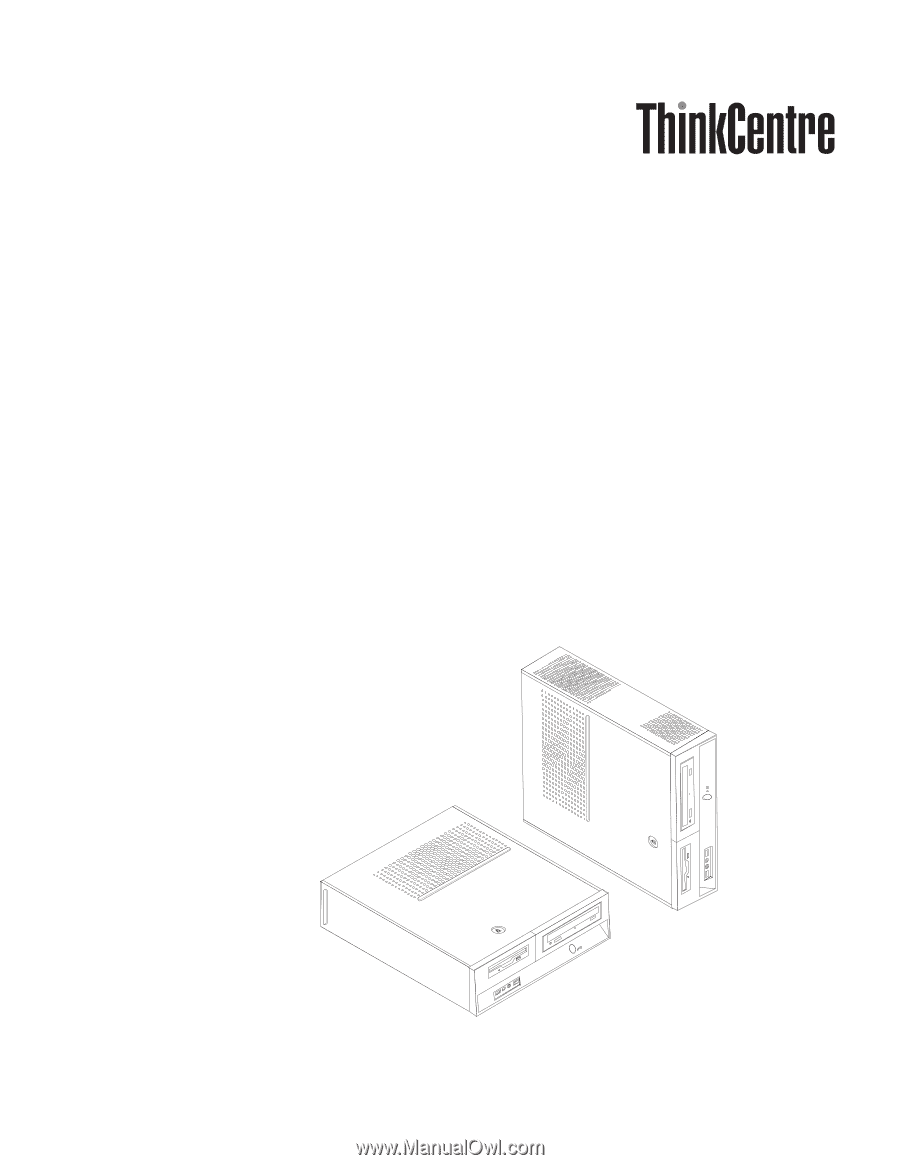
Uživatelská
příručka
Typy
8013,
8702,
8706,
8716
Typy
8970,
8972,
8976,
8980
Typy
8982,
8986,
8992,
8994
Typy
9266,
9276,
9278,
9282
Typy
9286,
9288,
9374,
9378
Typy
9380,
9384,
9628,
9632
Typy
9647,
9649